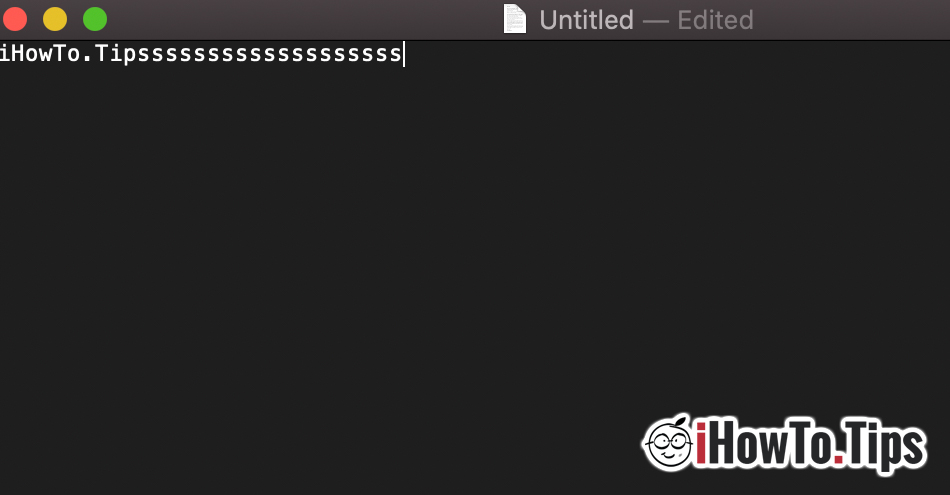utilisateurs Mac Je sais que quand maintenez une touche plus d'une seconde, son option apparaît nous introduisons un caractère spécial. Ces caractères varient selon langue du clavier (Configuration de clavier) et la langue dans laquelle nous avons défini l'interface du système d'exploitation.
Par exemple, si activé Windows ça va maintenez la clé "U", nous obtenons "UUUUUUU". Sur Mac cependant, nous activerons le jeu de caractères spéciaux derrière cette touche. uuuuu.
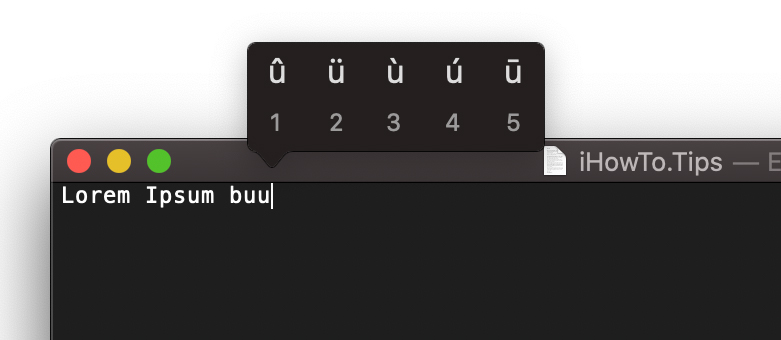
Si une touche n'a pas de caractères spéciaux au dos et maintenez enfoncée, rien ne se passera.
Heureusement, les utilisateurs de Mac boîte changer le comportement des touches, de sorte que s'il est maintenu enfoncé, répétez l'impression du caractère sans activer le panneau caractères spéciaux. Autrement dit, pour être exactement comme Windows. Cependant, si nous voulons utiliser à la fois des caractères spéciaux et la répétition de caractères, les étapes à suivre pourraient être peu pratiques et nous perdrions beaucoup de temps.
Comment activer la répétition des caractères lorsque vous maintenez une touche enfoncée MacOS
L'activation de cette option n'appartient pas à "System Preferences", mais cela peut être fait très simplement en exécutant un Ligne de commande dans le terminal.
1. Ouvrez Terminal et exécutez la ligne de commande:
defaults write -g ApplePressAndHoldEnabled -bool false
2. Redémarrez le système d'exploitation, puis ouvrez l'application TextEdit (ou un autre éditeur de texte) et Appuyez et maintenez une touche, qui aurait normalement eu des caractères spéciaux derrière.
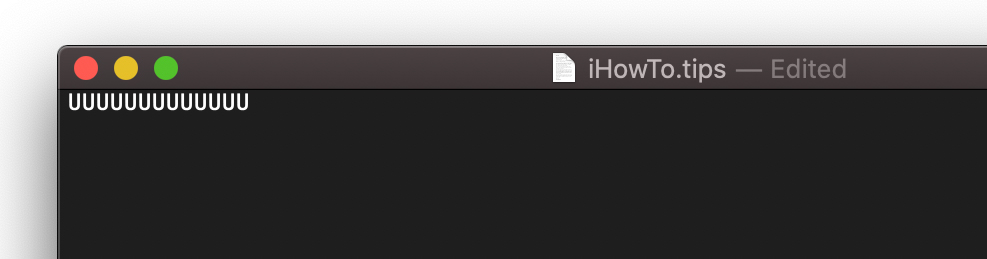
Vitesse de répétition des caractères d'une clé peut être facilement modifié à partir de "System Preferences”→ Clavier → Répétition clé → Rapide. Il est très important que le temps de répétition de l'action soit également court. Délai jusqu'à la répétition → «Court».
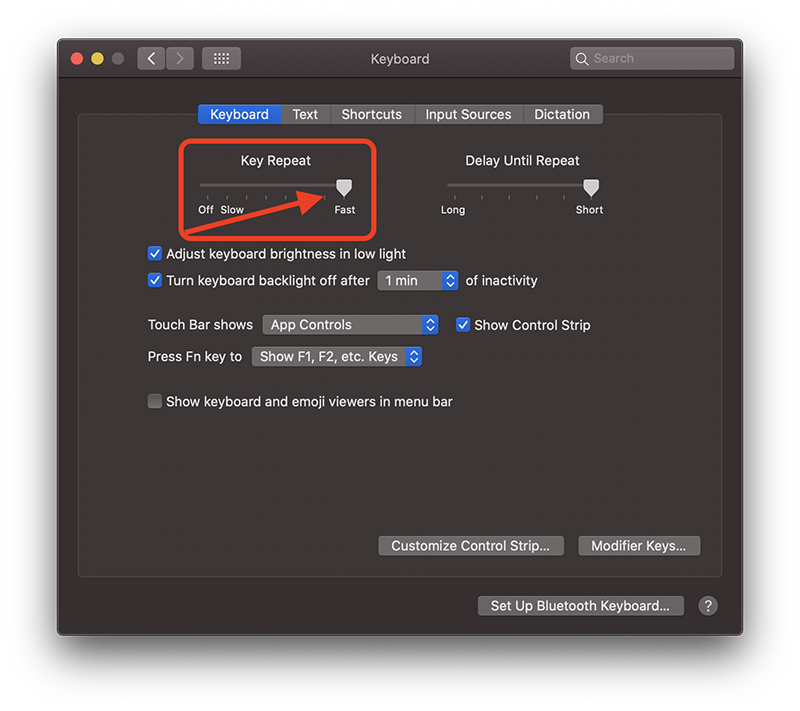
Si vous souhaitez réactiver caractères spéciaux, exécuté en terminal commande:
defaults write -g ApplePressAndHoldEnabled -bool true
N'oubliez pas qu'après avoir exécuté la ligne de commande, vous devrez redémarrer le système pour appliquer la modification.